ps怎么制作一款3D的帽子?ps制作一款3D的帽子教程
时间:2022-10-26 22:01
ps可以创建三维立体的物体了,那么我们怎么制作一款3D的帽子呢?下面小编就为大家详细的介绍一下,相信一定会帮到你们的。
ps怎么制作一款3D的帽子?ps制作一款3D的帽子教程
1、首先打开PS软件之后选择新建命令,新建一个PS项目,设置项目的大小分辨率与背景颜色等;
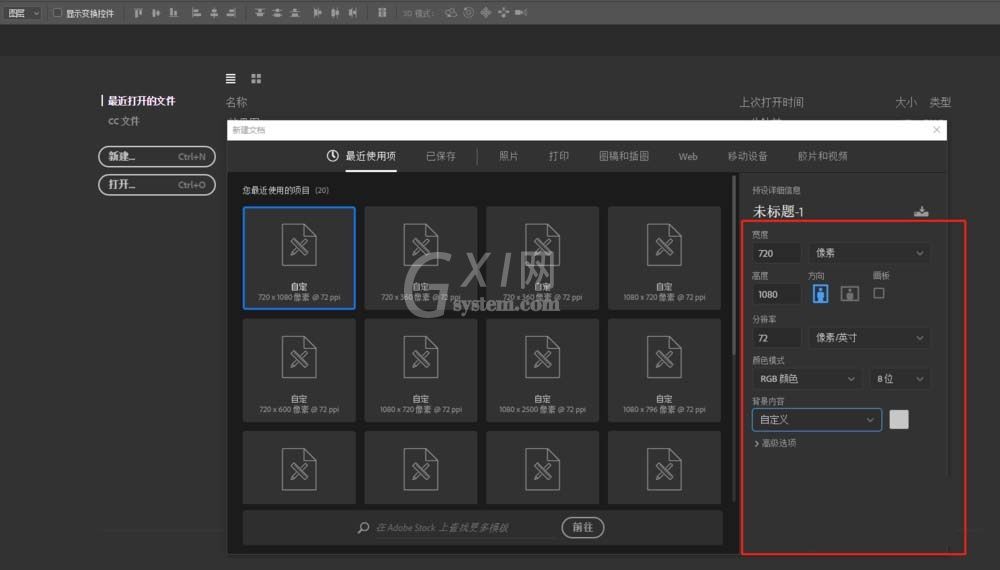
2、然后在PS项目中选择3D图层,找到从图层新建网格,选择网格预设中的帽子;
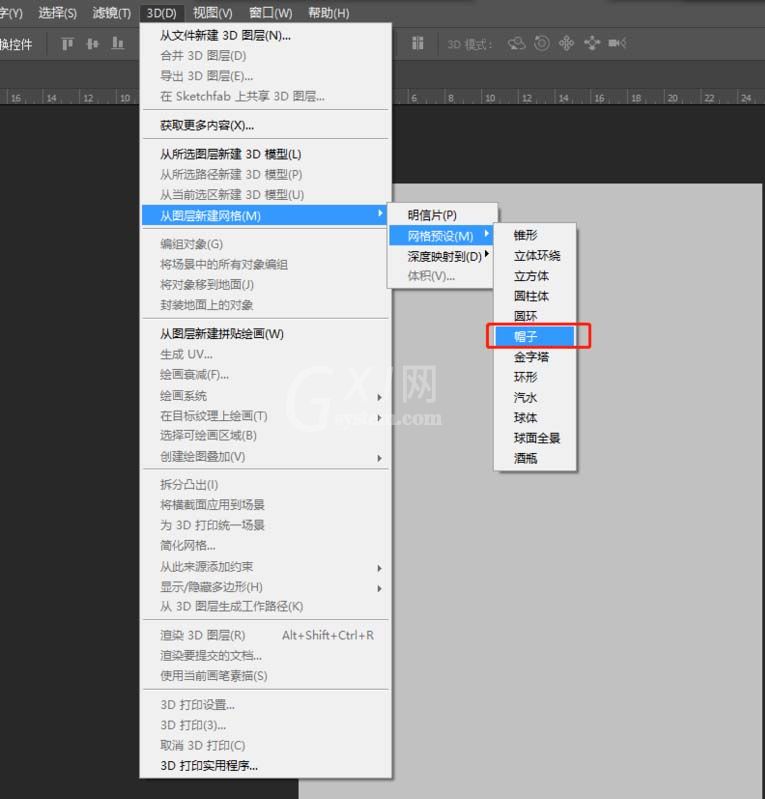
3、选择新建3D图层之后,PS会出现提示,是否切换到3D界面,这里我们需要点击是切换到3D界面;
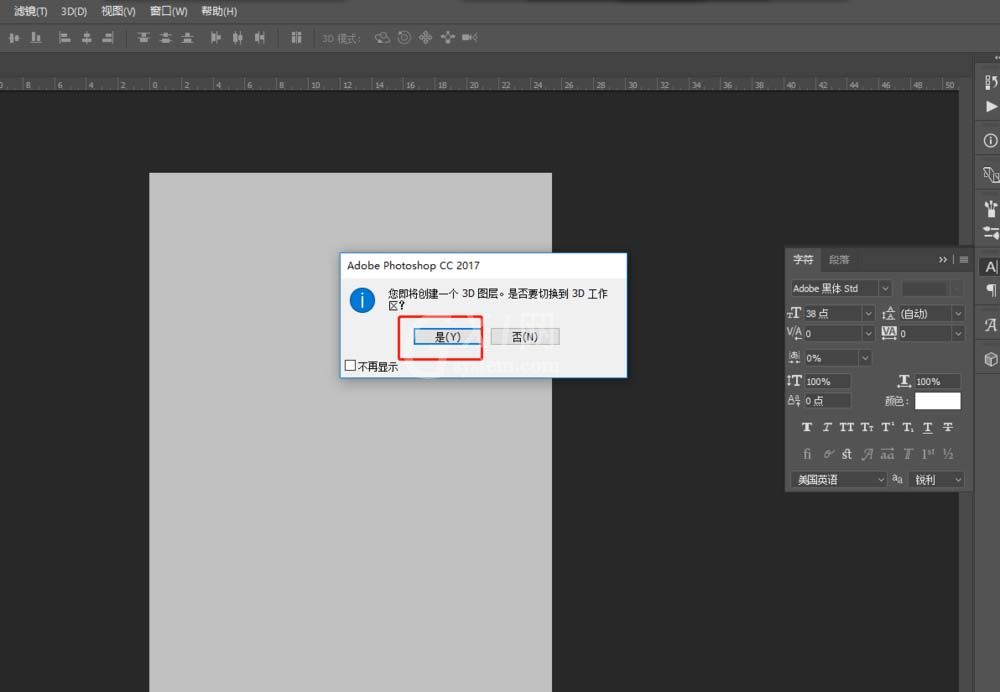
4、接着在3D界面我们可以看到创建的3D帽子图形,我们可以对这个3D帽子进行旋转缩放查看等;
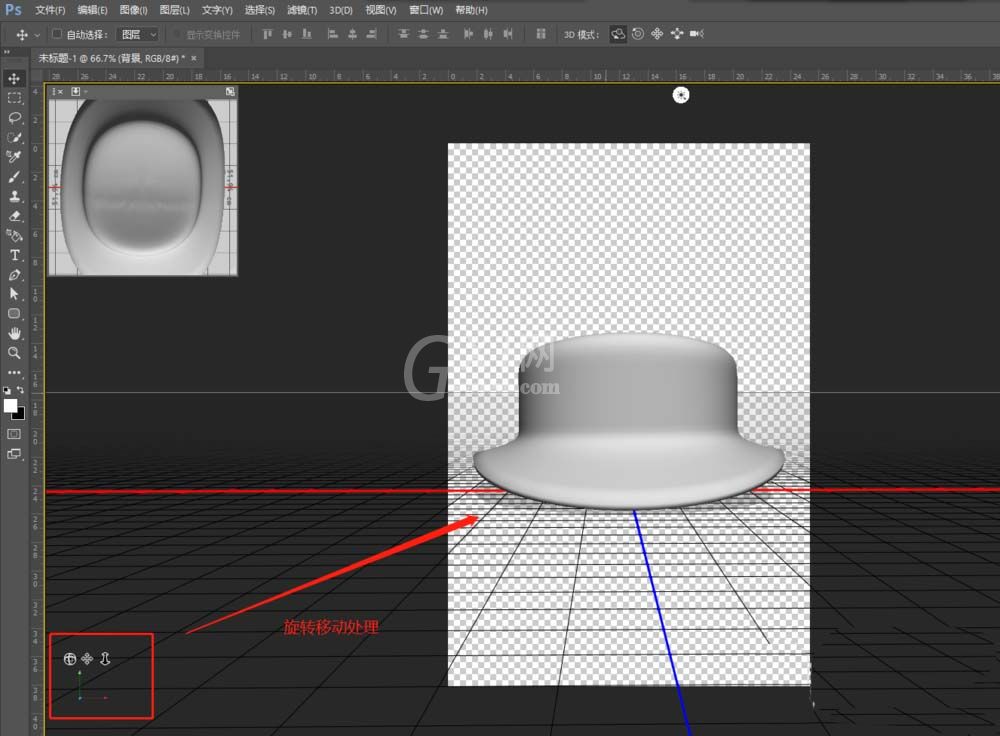
5、鼠标左键单击选中这个3D帽子,然后右键鼠标执行帽子材质设置;
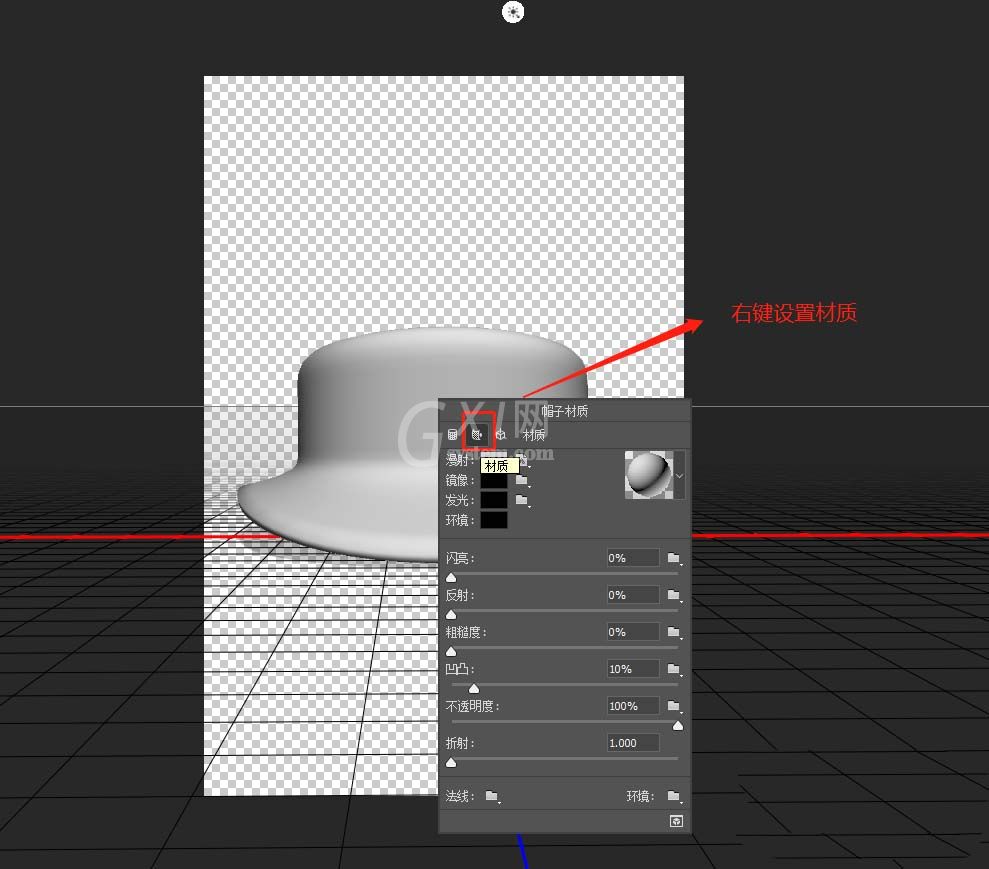
6、最后选择一个预设材质点击应用等待帽子加载这个材质,然后就可以看到不同材质的3D帽子样式,找到一个还比较可以的材质预设即可。这样我们就在PS中制作了一个3D帽子出来了。
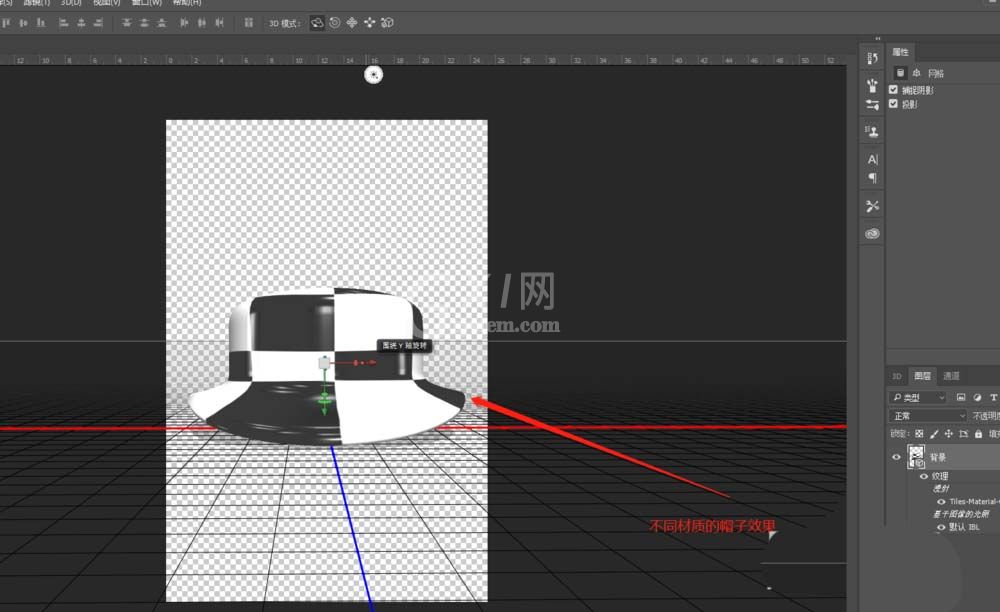
谢谢大家阅读观看,希望本文能帮到大家!更多精彩教程请关注Gxl网!



























